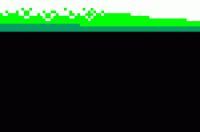
*吸管工具应用(ps教程)
吸管工具也是ps软件中常用的一种工具,我们应该学会。下面我举个例子:比如,快过春节了,我想制作一副春联。用什么颜色书写文字呢?我在我的电脑中的一幅图片中看到一种文字的颜色挺不错的。我想使用这种颜色。
这就需要应用吸管工具吸取其颜色。
下面详细讲解其制作步骤:
一、打开PS软件,选择:文件→打开,在电脑中找到这幅图片,双击打开这张图片。如下:
二、选择工具栏的:设置前景色→吸管工具,在图片中想取颜色的地方(文字中)点击一下。
三、点击“设置前景色”工具图标,就会显示出下面的这个页面:
页面下方的#“e9cd70”就是我要用的颜色。这里的#,是十六进制颜色的标志。
四、选择“文件”,选择“打开”,在电脑中找到要应用的对联空白素材图片,双击打开,如下:
五、右击“背景”图层,点击“复制图层”,点击“确定”。选择工具栏的“直排文字工具”,在“工具属性栏”选择“字体”为“华文隶书”,“字号”为“48点”,然后在“背景图层”中输入文字:爆竹声声辞旧岁。按住“上档键”点击“背景拷贝”图层,选择:图层→合并图层。
效果如下图:
六、关闭上面图层的小眼睛,点击“背景”图层,在空白对联中输入下联的文字:红梅朵朵迎新春。按住“上档键”点击“背景”图层,选择:图层→合并图层。
效果如下图:
七、选择:图像→图像大小,查看一下图像大小。图像大小为:80px×472px。
八、选择:文件→新建,新建一个高度为472px,宽度为200px的白色空白文件。
九、打开上面图层的小眼睛,点击上面的图层。选择工具栏的“移动工具”,把光标移动到上联图片上,按住鼠标左键拖动到新建的文件的标题窗口中往下拉,放入空白文件中,调整好位置。
效果如下图:
十、关闭上面图层的小眼睛,双击下层的图层,点击“确定”。选择工具栏的“移动工具”,把光标移动到下联图片上,按住鼠标左键拖动到新建的文件的标题窗口中往下拉,放入空白文件中,调整好位置。
效果如下图:
十一、保存图片:
选择:图层→合并可见图层。选择:文件→存储为,拟个文件夹,选择JPEG格式,选择保存的路径(例如:桌面),点击“保存”,点击“确定”即可。
朋友,你学会了没有啊?快来试试吧!
[原]*ps教程应用实例
*ps教程应用汇集
[原]*代码学习群教程
[原]*代码入门教程
*我的原创作品
*我 的 精 品 文 章
[原]*边框制作与欣赏
[原]*精美边框任您选
[原]*精美顶图任您选
[原]*制作图书馆首页顶图
*百荷音画集锦
[原]*介绍几个音画网站
[原]*佳作赏析
*两性健康话题
[原]*百荷音画收藏方法
[原]*美女导航
[原]*网页特效
*万 病 从 根 治
*在线制作
[原]*教您制作卷轴画
*自然之谜
*教您制作移动图片
*自然界的声音
*性爱与婚姻
*处女与非处女区别
中国功夫巨星
“性友谊”悄悄流行
*性与爱的艺术
“春天没来”编撰
2019年12月21日于北京




